Kaip nustatyti paslėptą žymeklį įvedant duomenis Windows 10/11

Ar jus erzina situacija, kai pelės žymeklis pasirodo teksto lauke, kai rašote?

Kaip ir ankstesnėse „Windows“ versijose, išleistose anksčiau, „Windows 11“ pateikiama daugybė sąsajos pakeitimų ir su funkcijomis susijusių patobulinimų. Bet kokia naujovė sukelia painiavą, smalsumą ir klausimus. Tai visiškai normalu ir tas pats pasakytina apie Windows vartotojus. Yra daugybė problemų, kurios verčia susimąstyti, ar turėtume atnaujinti savo sistemą į naują versiją, ar ne.
Žemiau yra 11 dažniausiai užduodamų klausimų (ir atitinkamų atsakymų), susijusių su naudotojų rūpesčiais dėl „Windows 11“ ir atnaujinimo iki naujos operacinės sistemos versijos procesu. Pasinaudokite ja, kad galėtumėte priimti tinkamiausius sprendimus.

1. Ar „Windows 11“ yra nemokamas „Windows 10“ naujinimas?
Taip! „Windows 11“ bus nemokama „Windows 10“ naudotojams. Jei kompiuteryje naudojate „autentišką“ „Windows 10“ versiją, jums nieko nereikia mokėti. Atminkite, kad jei naudojate kompiuterį, kuriame neveikia „Windows 10“, naujas „Windows 11“ diegimas gali kainuoti.
2. Ar „Windows 11“ gali veikti esamame kompiuteryje, ar reikia nusipirkti naują?
Turi! „Windows 11“ gali visiškai veikti esamame „Windows 10“ kompiuteryje, jei tik sistema atitinka „Microsoft“ nustatytus minimalius techninės įrangos reikalavimus, taip pat bus galima nemokamai atnaujinti. Jei jūsų dabartinė aparatinės įrangos konfigūracija yra per sena, atnaujinę arba nusipirkę naują ne tik padėsite paleisti „Windows 11“, bet ir suteiksite pilnesnę patirtį.
3. Kokie yra sistemos reikalavimai norint atnaujinti į Windows 11?
Tradiciškai su kiekvienu „Windows“ naujinimu „Microsoft“ atnaujina minimalius sistemos reikalavimus operacinei sistemai, o „Windows 11“ nėra išimtis.
„Tips.BlogCafeIT“ turi išsamų straipsnį apie šią problemą, žr.
4. Kas yra TPM ir kodėl tai būtina norint atnaujinti į Windows 11?
Patikimos platformos modulis (TPM) yra vienas iš privalomų Windows 11 techninės įrangos reikalavimų. TPM lustas yra saugus kriptografinis procesorius, padedantis atlikti tokius veiksmus kaip kriptografinio užrakto kūrimas, saugojimas ir naudojimo apribojimas. TPM iš esmės yra lustas, kuris yra integruotas su pagrindine kompiuterio plokšte arba pridedamas prie procesoriaus. TPM ne tik padeda apsaugoti duomenis, vartotojo kredencialus ir šifravimo raktus, bet ir apsaugo asmeninius kompiuterius nuo kenkėjiškų programų ir išpirkos reikalaujančių atakų, kurios tampa vis dažnesnės.
TPM 2.0 yra pagrindinis „Windows Hello“ ir „BitLocker“ saugos elementas, padedantis klientams geriau apsaugoti savo tapatybę ir asmeninius duomenis. Todėl TPM 2.0 palaikymas yra privalomas reikalavimas bet kuriai sistemai, kuri nori atnaujinti į Windows 11. Viskas susiję su saugumu.
5. Ar galiu toliau naudoti „Windows 10“? Iki?
Jei jūsų kompiuteris neatitinka „Windows 11“ sistemos reikalavimų arba nenorite naujovinti dėl kitos priežasties, vis tiek galite toliau naudoti „Windows 10“. Naujinti nereikia, nes sistema nenustos veikti iš karto. Tačiau atminkite, kad „Microsoft“ oficialiai nustos palaikyti (nutrauks) „Windows 10“ 2025 m.
6. Naudoju Windows 8, ar turiu pirkti Windows 11?
Atsakymas yra TAIP ir NE. Nors „Microsoft“ dar aiškiai nepaminėjo, kas atsitiks su „Windows 7“ ir „Windows 8“ įrenginiais, ataskaitoje teigiama, kad Redmondo įmonė pasiūlys tiesioginį atnaujinimą į „Windows 11“. Tačiau tam reikės švaraus diegimo – tai reiškia, kad visiškai prarasite failų sistemą. po diegimo proceso. Taigi iš anksto paruoškite atitinkamus atsarginius planus.
Be to, pirmiausia turite atnaujinti „Windows 7“ arba „8“ įrenginį į „Windows 10“. Jei tenkinami aukščiau nurodyti sistemos reikalavimai, galite visiškai atnaujinti į „Windows 11“.
Jei jūsų „Windows 8“ kompiuteris nepalaiko „Windows 10“, negalėsite atnaujinti į „Windows 11“. Turėsite nusipirkti naują kompiuterį, kad paleistumėte „Windows 11“.
7. Ar „Windows 11“ išsprendžia pagrindines „Windows 10“ problemas?
Laikui bėgant, „Windows 10“ susidūrė su daugybe problemų, kurios neigiamai veikia vartotojo patirtį. Kaip ir visi naujinimai, „Windows 11“ taip pat bandys išspręsti žinomas „Windows 10“ problemas, pridėdama naujų funkcijų arba pašalindama problemų sukeliančius komponentus.
8. Kas nutinka liečiamoms funkcijoms sistemoje „Windows 11“?
Planšetinio kompiuterio režimas buvo pašalintas iš „Windows 11“. Tačiau tai nereiškia, kad „Windows 11“ nepalaikys jutiklinių ekranų. „Microsoft“ integravo jutiklines funkcijas tiesiai į pagrindinę sąsają, todėl užtikrina didesnį efektyvumą ir patogumą.
9. Kada galiu atsisiųsti Windows 11?
Jei esate kūrėjas, galite prisiregistruoti prie „Windows Insider“ peržiūros programos, kad gautumėte „Windows 11“ beta versiją dabar.
Tačiau jei esate tik eilinis vartotojas ir nenorite „rizikuoti“, teks šiek tiek ilgiau palaukti, kol „Microsoft“ pradės leisti „Windows 11“ naujinimus tinkamus „Windows 10“ įrenginiuose. Šis procesas tęsis iki 2022 m.
10. Kaip atsisiųsti „Windows 11“, kai ji yra?
Panašiai kaip ir „Windows 10“ naujinimus, galite lengvai atsisiųsti „Windows 11“ iš nustatymų programos, kai ji pasiekiama. Eikite į „Nustatymai -> Atnaujinimas ir sauga -> Windows naujinimas“ ir spustelėkite „Tikrinti, ar nėra naujinimų“. Ekrane turėtų būti rodomas „Windows 11“ funkcijos naujinimas ar kažkas panašaus. Spustelėkite, kad atsisiųstumėte ir įdiegtumėte tą naujinimą.
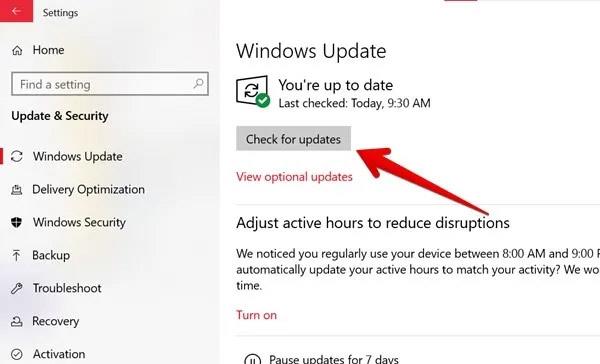
11. Kas nutinka failų sistemai, kai atnaujinsiu į Windows 11?
Visa failų sistema ir asmeniniai duomenys nebus paveikti atnaujinant į Windows 11 iš Windows 10. Tačiau vis tiek rekomenduojame prieš diegiant Windows 11 pasidaryti atsarginę svarbių duomenų atsarginę kopiją.
Aukščiau yra keletas dažniausiai užduodamų klausimų, susijusių su Windows 11. Jei turite kitų klausimų, palikite komentarą komentarų skiltyje!
Ar jus erzina situacija, kai pelės žymeklis pasirodo teksto lauke, kai rašote?
Nors „Discord“ dažniausiai veikia sklandžiai, kartais galite susidurti su problema, kuri sukelia galvos skausmą, bandydami išsiaiškinti, kaip ją išspręsti.
Jei nenaudojate Diktorės arba norite naudoti kitą programą, galite lengvai ją išjungti arba išjungti.
„Windows“ yra su tamsia tema, kuri pagerina bendrą sistemos estetiką. Tačiau ši parinktis yra ribota ir gali neturėti įtakos tam tikroms programoms.
Laukdami, kol „Microsoft“ oficialiai pristatys „Copilot“ į „Windows 10“, naudodamiesi trečiųjų šalių įrankiais, pvz., „ViveTool“, galite pasinaudoti šia AI pokalbių roboto paslauga anksti.
Subtitrai realiuoju laiku padeda visiems, įskaitant kurčiuosius ar neprigirdinčius, geriau suprasti garsą žiūrint to, kas sakoma, antraštes.
Šiame vadove bus parodyta, kaip visiškai iš naujo nustatyti numatytuosius „Windows Update“ komponentus ir strategijas sistemoje „Windows 11“.
Daugelis vartotojų turi problemų diegdami „Clipchamp“ vaizdo įrašų redagavimo įrankį per „Microsoft Store“. Jei susiduriate su ta pačia problema ir norite įdiegti bei išbandyti šį nemokamą vaizdo redagavimo įrankį, nesijaudinkite!
„Gigabyte“ tampa kitu kompiuterių komponentų gamintoju, paskelbusiu pagrindinių plokščių modelių, palaikančių suderinamumą ir sklandų „Windows 11“ atnaujinimą, sąrašą.
Dažna problema yra ta, kad „Windows 11“ įjungus „Hyper-V“, neįmanoma įkelti į užrakinimo ekraną.
Kompiuteryje esančių aparatinės įrangos įrenginių tvarkyklės naudojamos aparatinei įrangai susisiekti su operacine sistema.
Vietinė saugos politika yra galinga Windows funkcija, leidžianti valdyti vietiniame tinkle esančių kompiuterių saugumą.
Paint Cocreator yra funkcija, integruota į Microsoft Paint programą. Jis gali sukurti kelias vaizdų versijas naudojant DALL-E, vaizdo AI sistemą, pagrįstą jūsų pateikta teksto įvestimi.
Nesvarbu, ar norite lavinti kalbą, išmokti užsienio kalbos, ar kurti podcast'ą, garso įrašymas „Windows 11“ kompiuteryje yra paprastas procesas.
Battery Saver yra viena iš naudingų integruotų Windows 11 funkcijų.
Kai kuriais atvejais turėsite iš naujo paleisti „Windows 11“ kompiuterį, kad išspręstumėte problemas, įdiegtumėte naujinimus, užbaigtumėte diegimo procesą ar atliktumėte kai kurias kitas būtinas užduotis.
Pasirinktinio energijos vartojimo plano kūrimas gali būti neįprastas dalykas, jei „Windows“ naudojate daug metų. Bet ar žinojote, kad sistemoje Windows galite importuoti ir eksportuoti energijos vartojimo planus?
Naudodami saugos funkciją, vadinamą „Dynamic Lock“, galite lengvai nustatyti, kad kompiuteris saugiai užsirakintų automatiškai, kai išeinate iš darbo vietos, visiškai neišjungdami sistemos.
„Windows 11“ pateikiamas su išplėstiniu nustatymu, vadinamu „Hardware Accelerated GPU Scheduling“, kuris gali padidinti žaidimų ir vaizdo įrašų našumą optimizuodamas GPU galią kompiuteryje.
Įsivaizduokite, kad esate susitikime ar erdvėje, kurioje reikia visiškos tylos, tačiau jūsų „erzinantis“ kompiuteris paleidžiamas gana garsiai, todėl sulaukiate daugybės nepatogių žvilgsnių iš aplinkinių.
Kiosko režimas sistemoje „Windows 10“ yra režimas, skirtas naudoti tik vieną programą arba pasiekti tik 1 svetainę su svečiais.
Šiame vadove bus parodyta, kaip pakeisti arba atkurti numatytąją „Camera Roll“ aplanko vietą sistemoje „Windows 10“.
Redaguojant pagrindinio kompiuterio failą gali nepavykti prisijungti prie interneto, jei failas nebus tinkamai pakeistas. Šis straipsnis padės jums redaguoti pagrindinio kompiuterio failą sistemoje „Windows 10“.
Sumažinus nuotraukų dydį ir talpą, bus lengviau jas dalytis ar siųsti kam nors. Visų pirma, sistemoje „Windows 10“ galite keisti nuotraukų dydį keliais paprastais veiksmais.
Jei jums nereikia rodyti neseniai aplankytų elementų ir vietų saugumo ar privatumo sumetimais, galite jį lengvai išjungti.
„Microsoft“ ką tik išleido „Windows 10“ jubiliejinį naujinį su daugybe patobulinimų ir naujų funkcijų. Šiame naujame atnaujinime pamatysite daug pakeitimų. Nuo „Windows Ink“ rašalo palaikymo iki „Microsoft Edge“ naršyklės plėtinių palaikymo, Start Menu ir Cortana taip pat buvo žymiai patobulinti.
Viena vieta daugybei operacijų valdyti tiesiai sistemos dėkle.
Sistemoje „Windows 10“ galite atsisiųsti ir įdiegti grupės strategijos šablonus, kad galėtumėte tvarkyti „Microsoft Edge“ nustatymus, o šiame vadove bus parodytas procesas.
Tamsus režimas yra tamsaus fono sąsaja sistemoje „Windows 10“, padedanti kompiuteriui taupyti akumuliatoriaus energiją ir sumažinti poveikį naudotojo akims.
Užduočių juostoje yra nedaug vietos, o jei reguliariai dirbate su keliomis programomis, gali greitai pritrūkti vietos, kad galėtumėte prisegti daugiau mėgstamų programų.




























